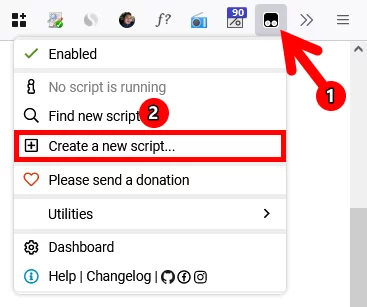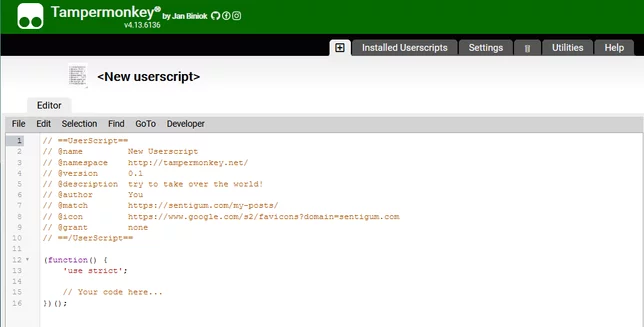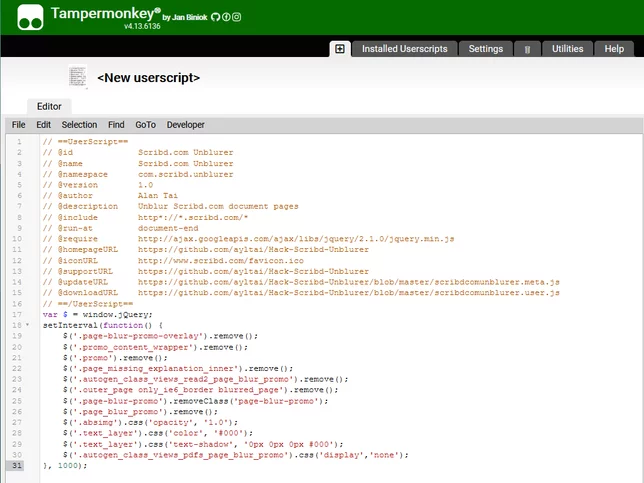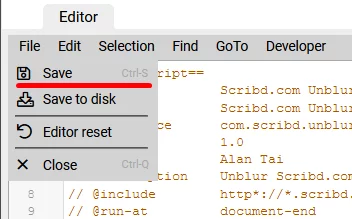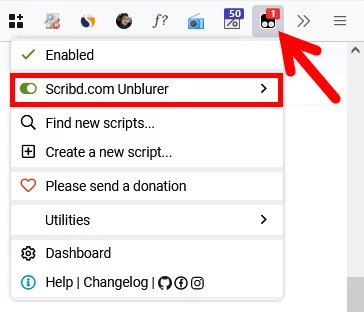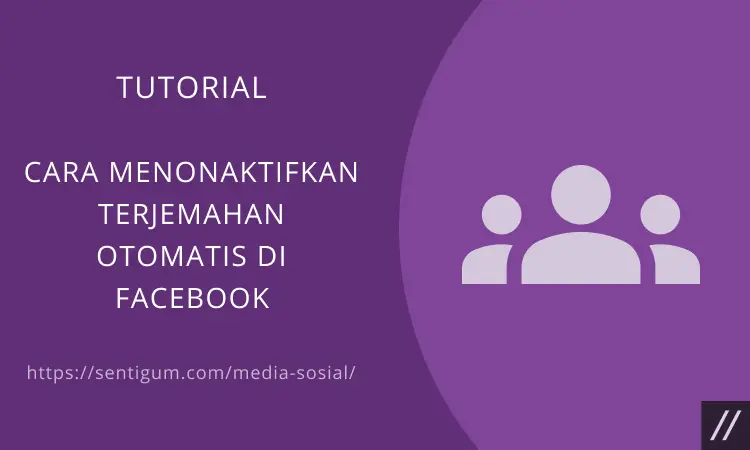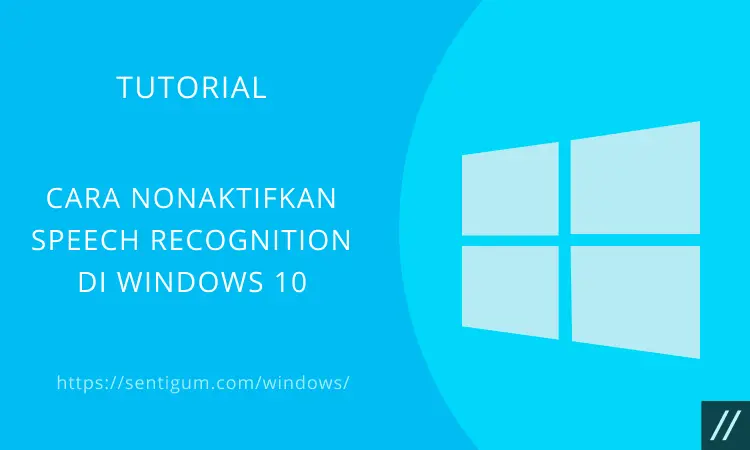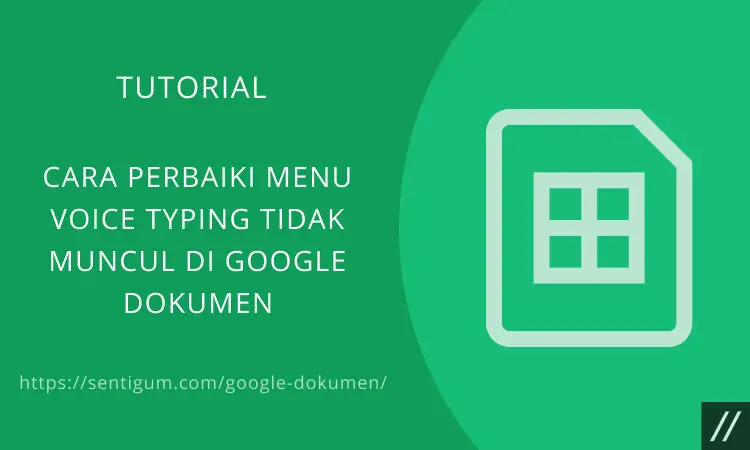Halo, pembaca Sentigum yang setia! Kali ini kita akan membahas tentang Cara Menghilangkan Blur pada Dokumen di Scribd lengkap untuk membantu mempermudah pekerjaan Anda.
Beberapa dokumen di Scribd tidak dapat diakses secara bebas. Adakalanya Anda menemukan dokumen yang tidak menampilkan kontennya secara utuh.
Untuk jenis dokumen tersebut, Scribd akan menyamarkan sebagian besar konten atau isi dokumen dengan cara menambahkan efek blur di atasnya.

Namun, ada Cara Menghilangkan Blur pada Dokumen di Scribd di mana Anda dapat menghilangkan efek tersebut dan mengakses seluruh konten dari dokumen yang dimaksud.
Penasaran bagaimana caranya? Simak artikel di bawah ini selengkapnya!
Pembatasan Layanan Scribd
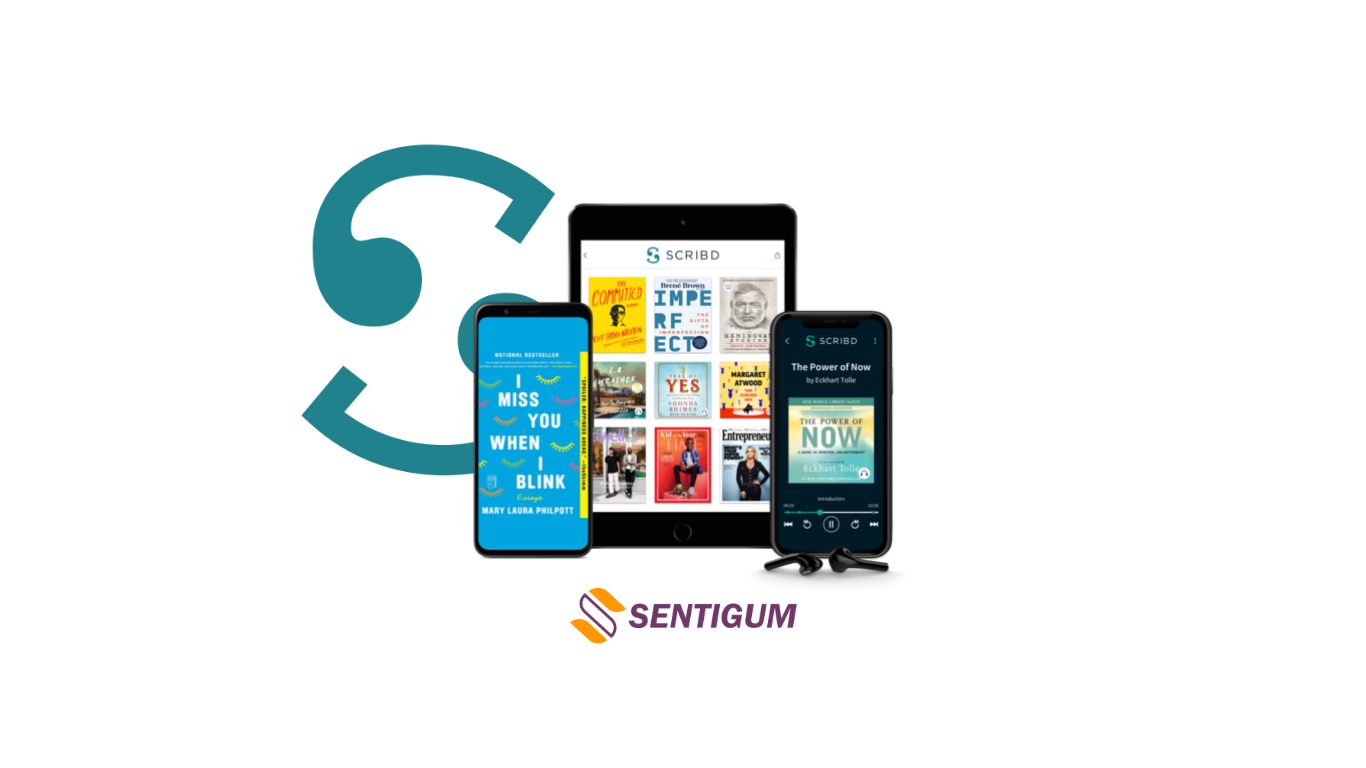
Scribd adalah sebuah layanan berlangganan yang menyediakan konten e-book dan audiobook (buku audio).
Dengan lebih dari 60 juta dokumen (dan akan terus bertambah), Scribd merupakan perpustakaan digital terbesar di dunia.
Karena Scribd pada dasarnya merupakan layanan berbayar dan meskipun beberapa dokumen dapat diakses secara gratis, sebagian besar dokumen hanya dapat diakses melalui keanggotaan berbayar.
Dengan kata lain, Anda perlu membayar biaya berlangganan untuk dapat mengakses semua dokumen yang disediakan oleh Scribd.
Baca juga: Cara Menghapus Riwayat Pencarian Google
Oleh sebab itu, Scribd memberlakukan pembatasan akses pada sebagian besar dokumen di platformnya.
Salah satu bentuk pembatasan yang mungkin akan sering Anda temui adalah penyamaran konten atau isi dokumen dengan menambahkan efek blur di atasnya.
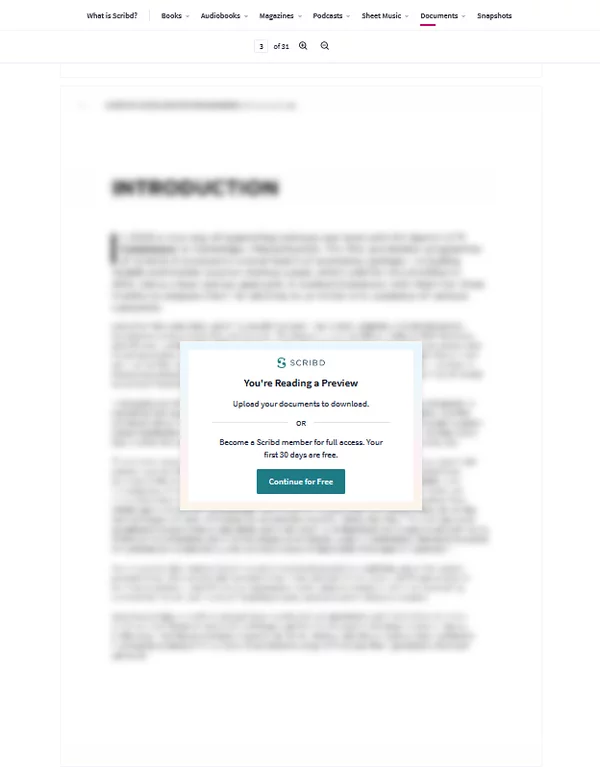
Cara Menghilangkan Blur pada Dokumen di Scribd
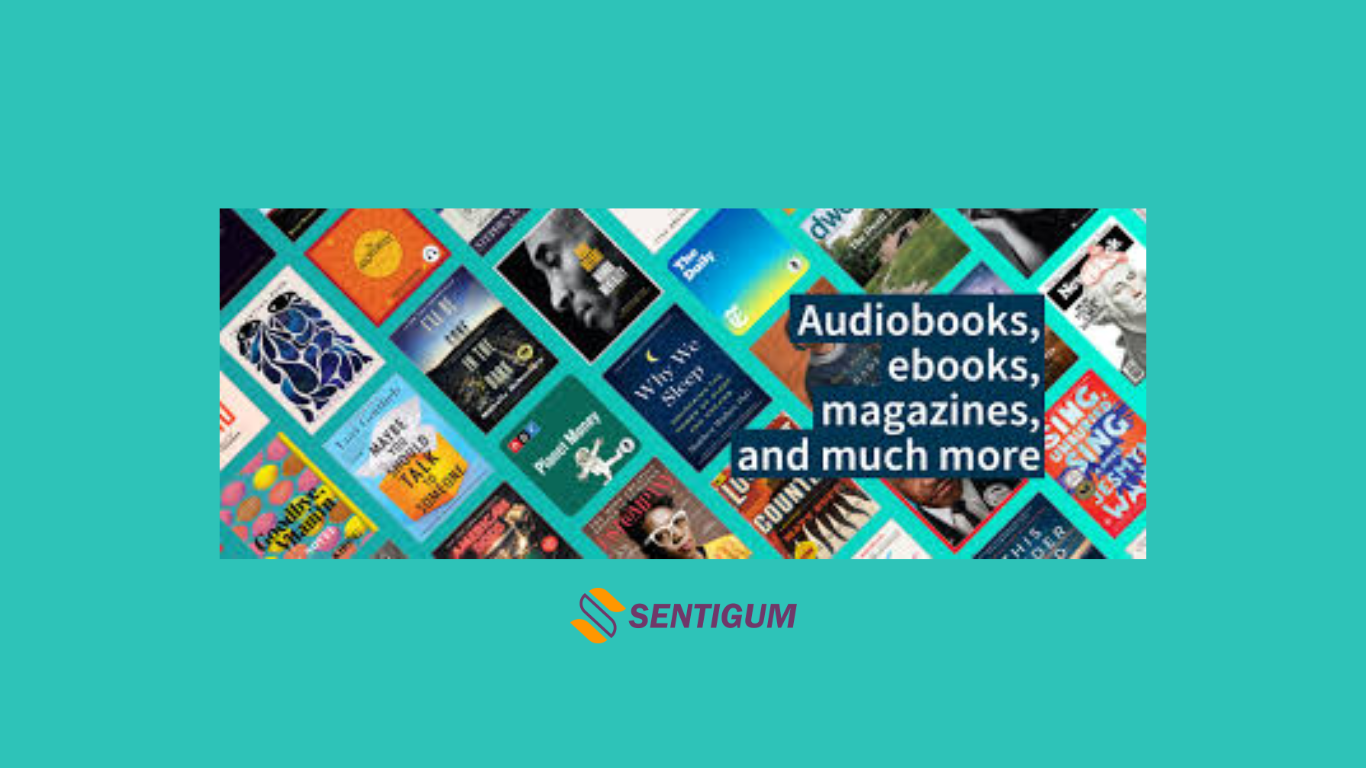
Untuk saat ini, menghilangkan blur pada dokumen Scribd hanya bisa dilakukan melalui penggunaan ekstensi pada browser komputer lewat Cara Menghilangkan Blur pada Dokumen di Scribd beriku
1. Nice Try Scribd
Ekstensi pertama adalah Nice Try Scribd, tersedia untuk browser Chrome, Firefox, dan Opera.
Anda hanya perlu menginstalnya dan ekstensi pun akan langsung bekerja menghilangkan pembatasan berupa blur pada dokumen Scribd. Instal ekstensi melalui tautan berikut:
Khusus untuk Google Chrome dan Opera, Anda harus menginstalnya secara manual karena ekstensi tidak disediakan melalui Chrome Web Store dan Opera addons.
Berikut beberapa artikel yang dapat membantu Anda untuk memahami Cara Menghilangkan Blur pada Dokumen di Scribd:
Kunjungi juga halaman resmi ekstensi Nice Try Scribd di Github untuk memeriksa barangkali tersedia versi yang lebih baru, terutama bagi Anda pengguna browser Chrome dan Opera.
2. Tampermonkey
Ekstensi userscript manager seperti Tampermonkey memungkinkan Anda membuat serta menyimpan kode kustom, kemudian menerapkannya pada halaman yang menjadi target setiap kali Anda membuka halaman tersebut.
Ini sama seperti ketika Anda memodifikasi kode HTML dan CSS halaman melalui jendela Developer tools.
Tampermonkey tersedia untuk sebagian besar browser modern pada perangkat komputer, termasuk Chrome, Edge, Firefox, Opera, dan Safari. Daftar lengkapnya bisa Anda lihat di situs web resmi Tampermonkey.
Ikuti langkah-langkah Cara Menghilangkan Blur pada Dokumen di Scribd di bawah ini untuk menghilangkan efek blur pada dokumen Scribd menggunakan ekstensi Tampermonkey.
- Instal ekstensi Tampermonkey sesuai dengan browser yang Anda gunakan: Chrome, Firefox, Edge, Opera, Safari.
- Setelah diinstal, klik ikon ekstensi di bagian atas kemudian pilih menu Create a new script.

- Layar <New userscript> akan terbuka di tab baru. Kosongkan kotak editor dengan cara menghapus semua kode default di dalamnya.

- Salin dan tempel kode berikut agar berhasil Cara Menghilangkan Blur pada Dokumen di Scribd:
// ==UserScript== // @id Scribd.com Unblurer // @name Scribd.com Unblurer // @namespace com.scribd.unblurer // @version 1.0 // @author Alan Tai // @description Unblur Scribd.com document pages // @include http*://*.scribd.com/* // @run-at document-end // @require http://ajax.googleapis.com/ajax/libs/jquery/2.1.0/jquery.min.js // @homepageURL https://github.com/ayltai/Hack-Scribd-Unblurer // @iconURL http://www.scribd.com/favicon.ico // @supportURL https://github.com/ayltai/Hack-Scribd-Unblurer // @updateURL https://github.com/ayltai/Hack-Scribd-Unblurer/blob/master/scribdcomunblurer.meta.js // @downloadURL https://github.com/ayltai/Hack-Scribd-Unblurer/blob/master/scribdcomunblurer.user.js // ==/UserScript== var $ = window.jQuery; setInterval(function() { $('.page-blur-promo-overlay').remove(); $('.promo_content_wrapper').remove(); $('.promo').remove(); $('.page_missing_explanation_inner').remove(); $('.autogen_class_views_read2_page_blur_promo').remove(); $('.outer_page only_ie6_border blurred_page').remove(); $('.page-blur-promo').removeClass('page-blur-promo'); $('.page_blur_promo').remove(); $('.absimg').css('opacity', '1.0'); $('.text_layer').css('color', '#000'); $('.text_layer').css('text-shadow', '0px 0px 0px #000'); $('.autogen_class_views_pdfs_page_blur_promo').css('display','none'); }, 1000); - Hasilnya akan terlihat seperti ini.

- Tekan kombinasi tombol Ctrl + S untuk menyimpan script. Bisa juga dengan cara klik File > Save.

- Tutup tab Tampermoneky kemudian coba dengan membuka dokumen Scribd yang di-blur, atau jika dokumen sudah terbuka sebelum Anda menginstal Tampermonkey, muat ulang halaman (reload).
- Jika berhasil, efek blur pada dokumen akan menghilang dan Anda dapat mengakses seluruh isi dokumen.
- Jika tidak berhasil, klik kembali ikon ekstensi Tampermonkey di bagian atas kemudian pastikan toggle Scribd.com Unblurer dalam kondisi aktif. Jika tidak aktif, klik untuk mengaktifkannya.

Sebagai catatan, kode di atas dibuat oleh pihak lain. Namun, penulis sedikit memodifikasinya agar tetap berfungsi.
Setidaknya saat artikel ini ditulis kode di atas masih berfungsi dengan sangat baik. Anda dapat melihat kode aslinya di halaman Github.
Kesimpulan
Demikian penjelasan kami mengenai Cara Menghilangkan Blur pada Dokumen di Scribd, semoga berhasil dan memberikan banyak manfaat.
Baca Juga:
- 3 Cara Download Dokumen Scribd Gratis Tanpa Akun Mudah
- Cara Menghilangkan Peringatan Cookies di Chrome, Firefox, dan Opera
- 3 Cara Melihat Angka Dislike di YouTube Lewat Search Engine
- Cara Menyembunyikan Tanda Online di WhatsApp Web
- Cara Menambahkan Efek Blur pada Gambar di Microsoft Word
- Cara Menjalankan Google Chrome tanpa Ekstensi di Windows
- Cara Instal Ekstensi Google Chrome secara Manual